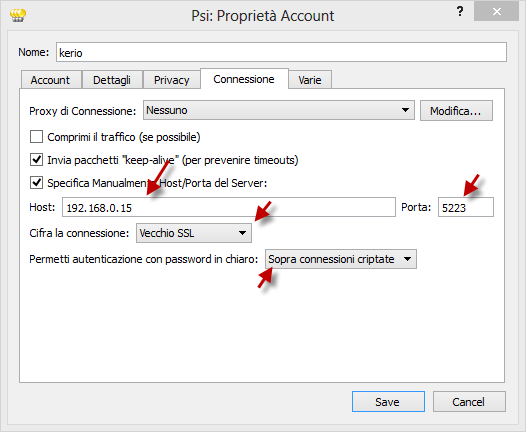Psi è un client di messaggistica istantanea che supporta il protocollo XMPP multipiattaforma perfettamente compatibile con Kerio Connect. Può essere scaricato gratuitamente da http://psi-im.org/.
Dopo aver installato Psi, clicchiamo su Generale, quindi Imposta Account.
Nella finestra di impostazioni degli account clicchiamo su Aggiungi.
Digitiamo un nome per questo account, ad esempio “kerio”, quindi clicchiamo su Aggiungi.
Inseriamo ora i dati dell’account XMPP sul Kerio Connect. Nel campo XMPP Address digitiamo il nostro indirizzo di posta elettronica completo così come definito sul server Kerio. Digitiamo la password. Suggeriamo di mettere il segno di spunta su Connetti automaticamente all’avvio, Connetti automaticamente dopo una sospensione, Riconnetti automaticamente se disconnesso. In questo modo, all’avvio del programma o dopo una disconnessione, Psi si collegherà automaticamente al server Kerio.
Clicchiamo sulla linguetta Connessione, mettiamo il segno di spunta su Specifica Manualmente Host/Porta del Server, in questo modo sarà possibile digitare l’indirizzo IP o il nome del server Kerio Connect, indichiamo la porta 5223 che corrisponde alla sessione SSL, scegliamo Vecchio SSL per Cifra la connessione, quindi “Sopra connessioni criptate” su Permetti autenticazione con password in chiaro.
Clicchiamo su Varie, togliamo il segno di spunta su Usa il nome dell’host come risorsa e digitiamo ad esempio desktop come nome della risorsa. Il protocollo XMPP consente più connessioni simultanee da parte dello stesso utente, ma ciascuna deve avere un nome di risorsa diverso. Possiamo quindi essere simultaneamente connessi dal computer fisso, da un dispositivo mobile,… sempre usando le stesse credenziali, ma con nomi di risorsa diversi.
Confermiamo con Save. A questo punto chiudiamo la finestra di gestione degli account e torniamo alla finestra principale di Psi, clicchiamo sul menu Stato e impostiamo In linea.
Psi si collegherà al server Kerio Connect. Siccome abbiamo scelto una connessione SSL, se il certificato SSL attivo sul Kerio Connect è “auto-firmato” sarà necessario accettarlo cliccando su Fidati di questo certificato.
Ecco il nostro Psi connesso al Kerio Connect. Saranno immediatamente visualizzati tutti gli utenti di Kerio del dominio e il loro stato.
La configurazione è completata. Se, come noi, gradite che Psi richiami l’attenzione all’arrivo di un nuovo messaggio o di un nuovo file, suggeriamo di modificare le Opzioni del programma come in questa schermata.